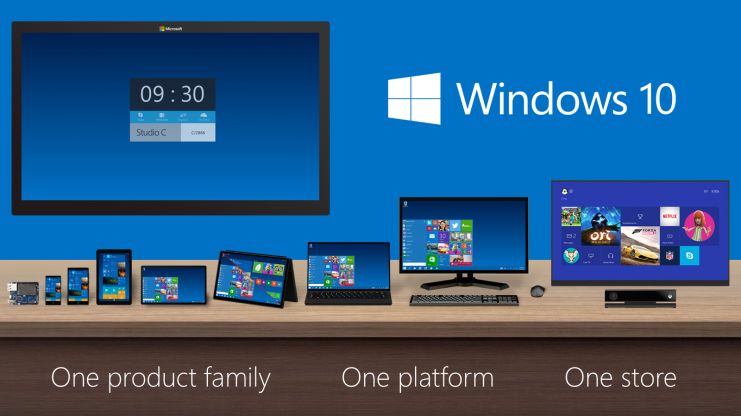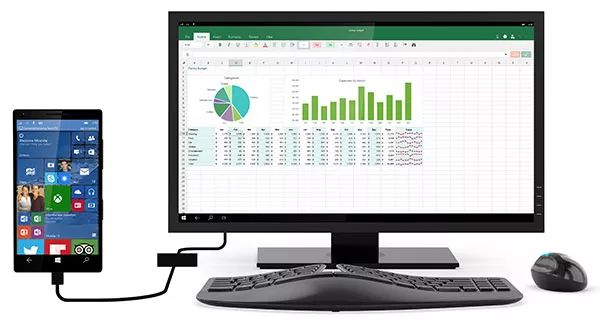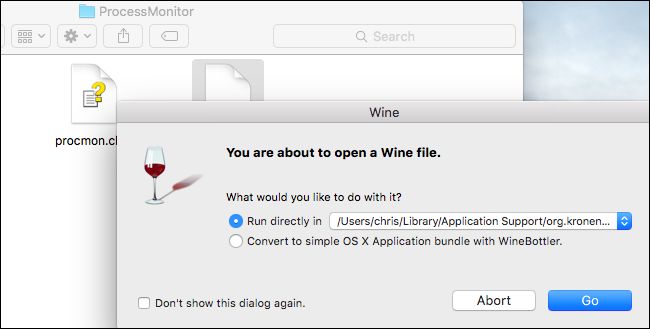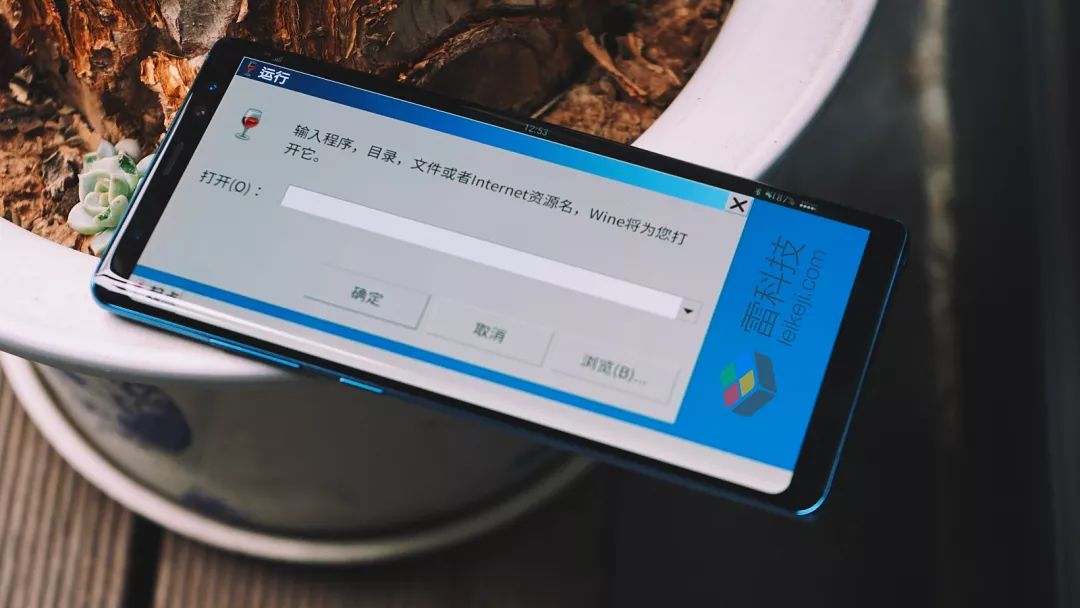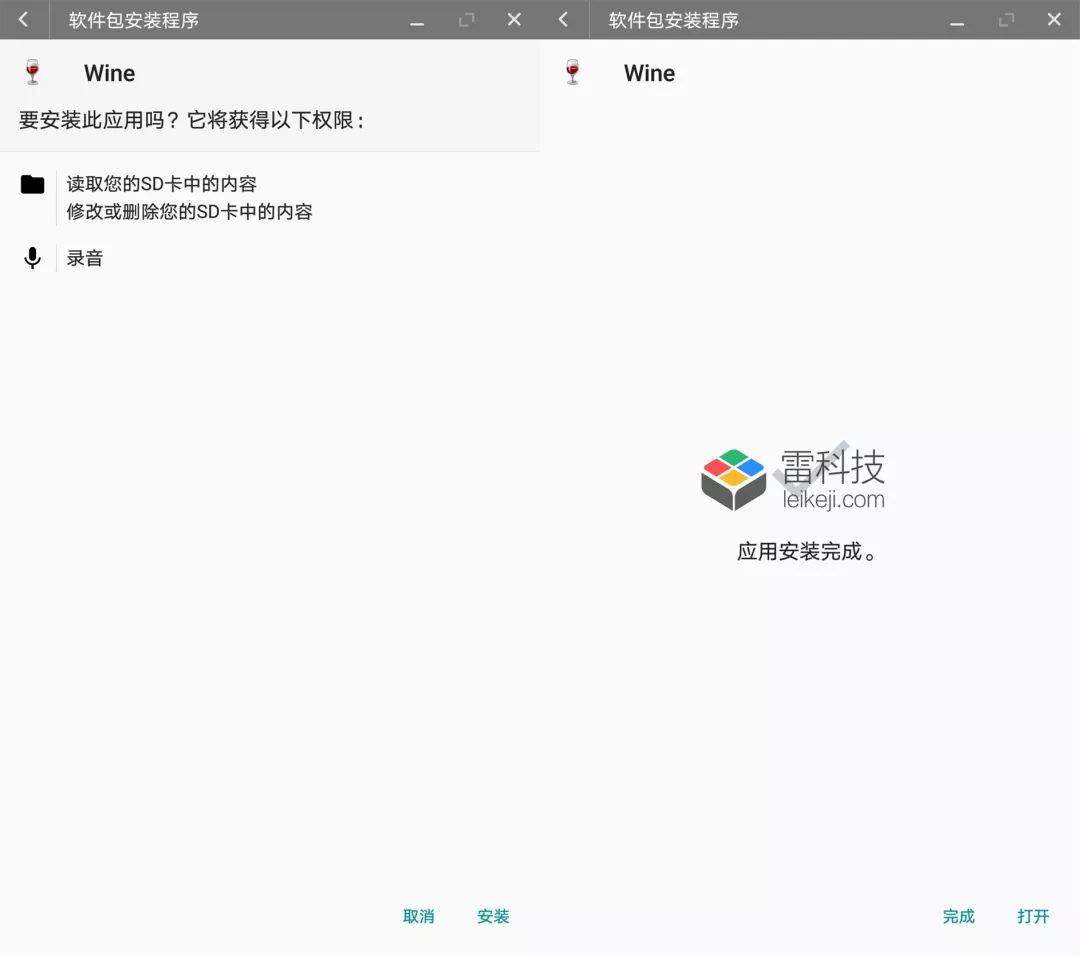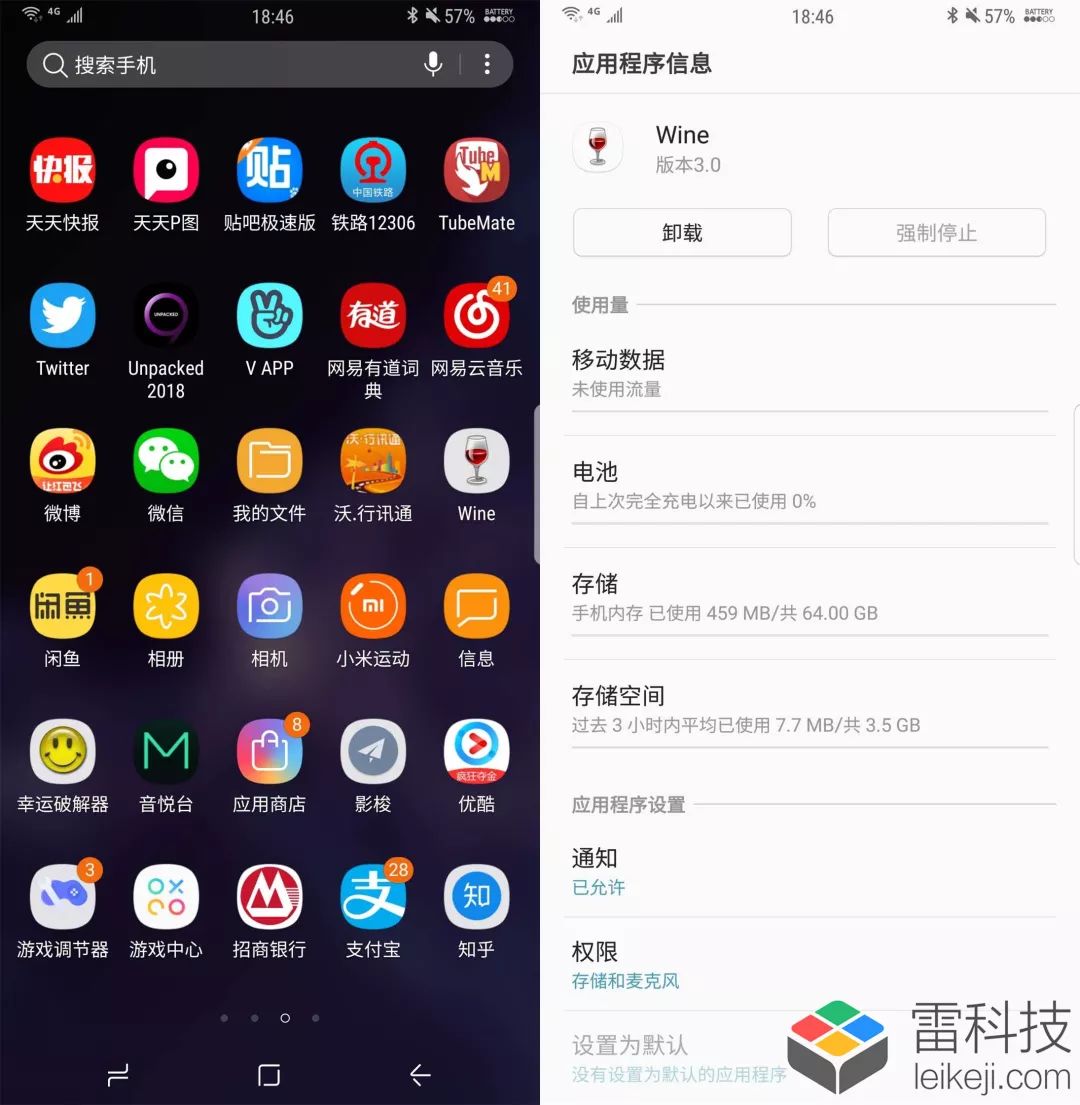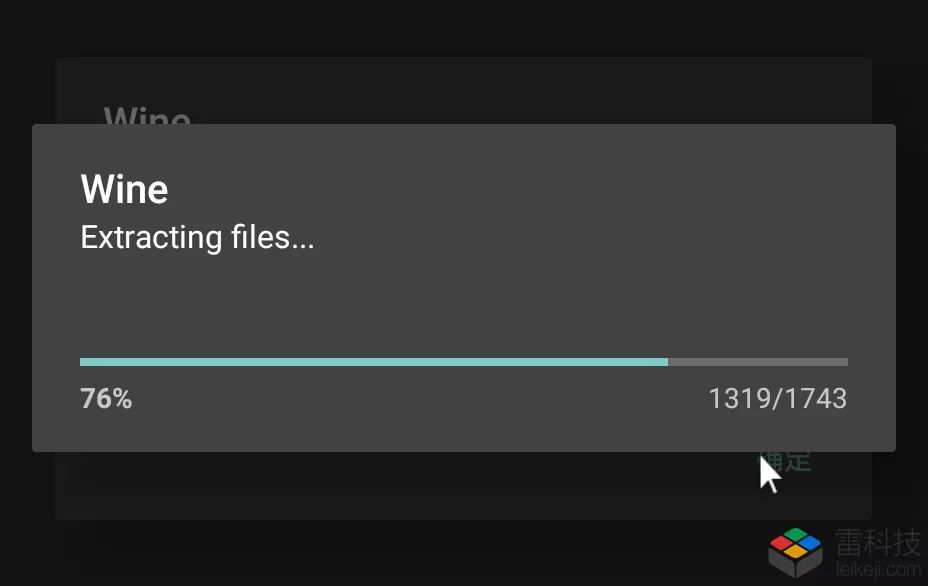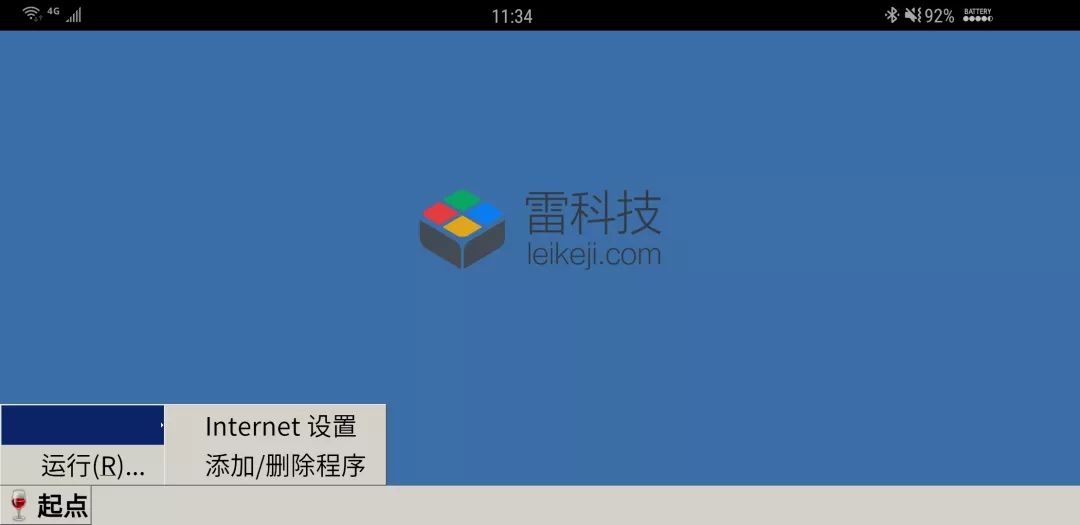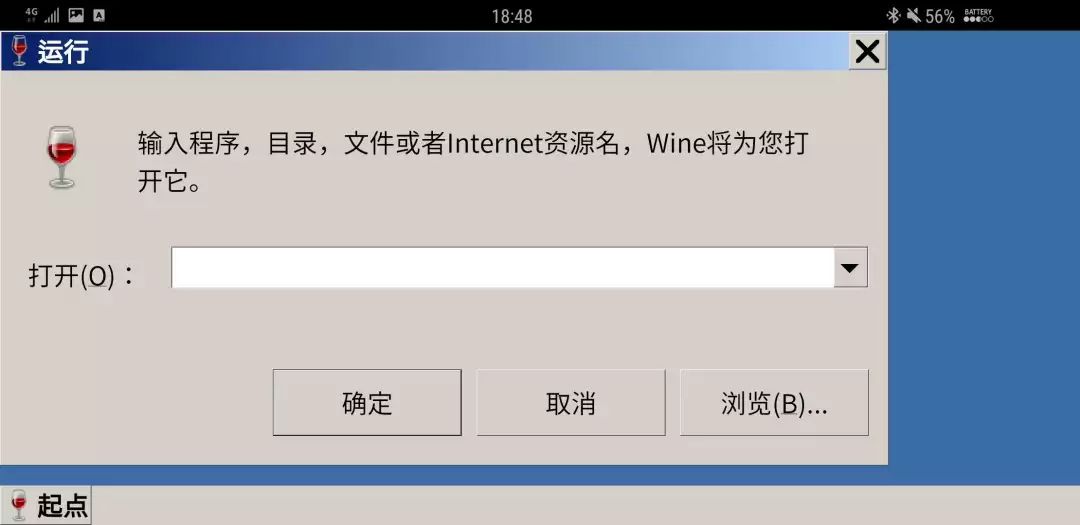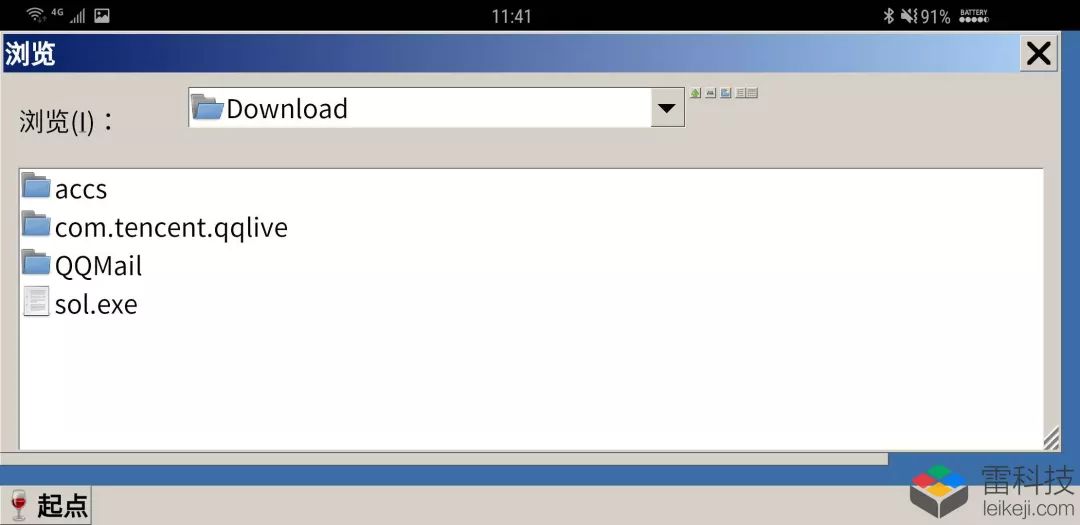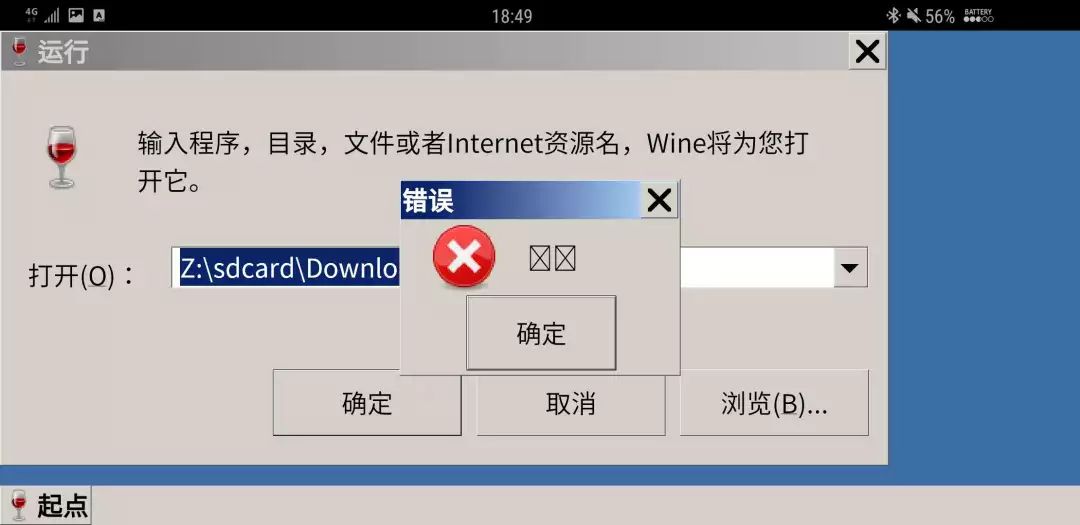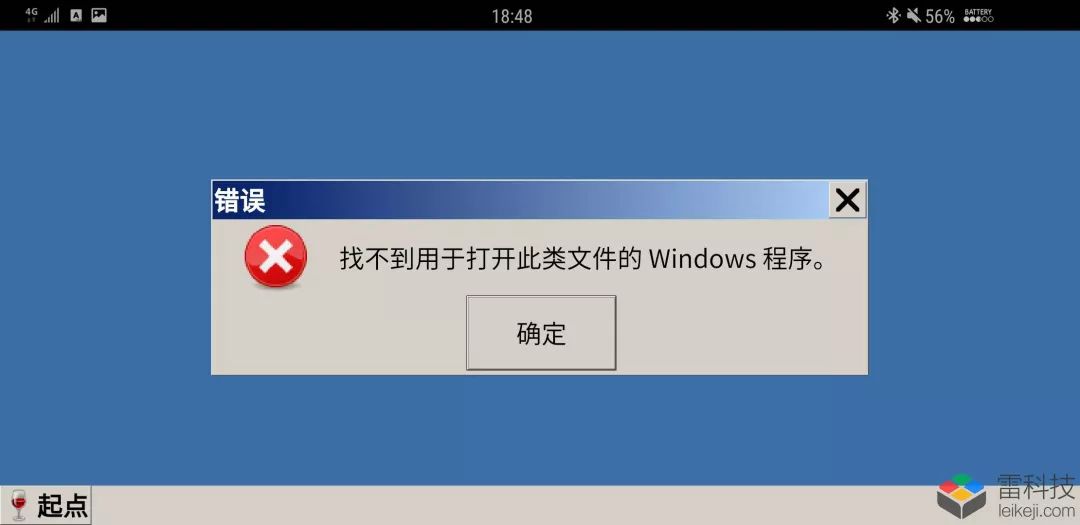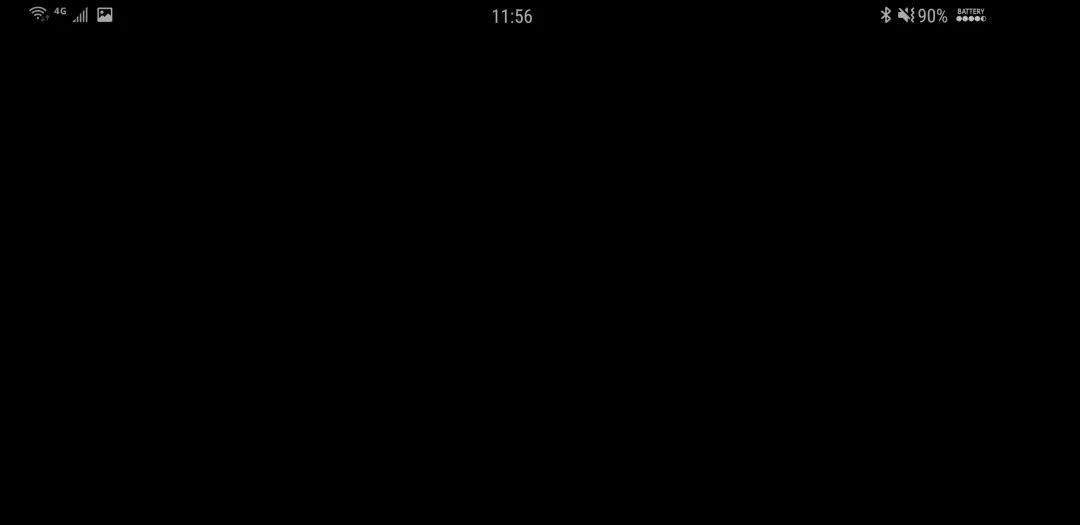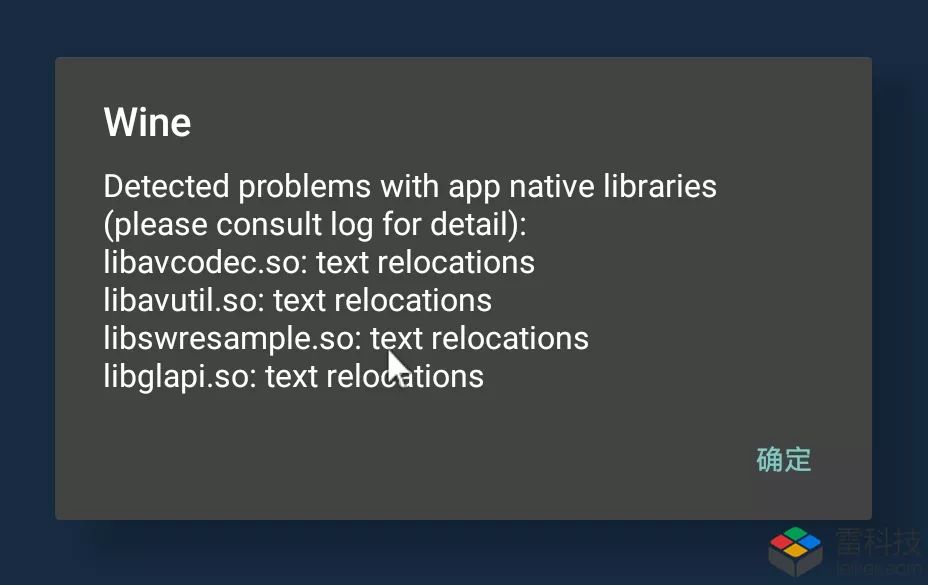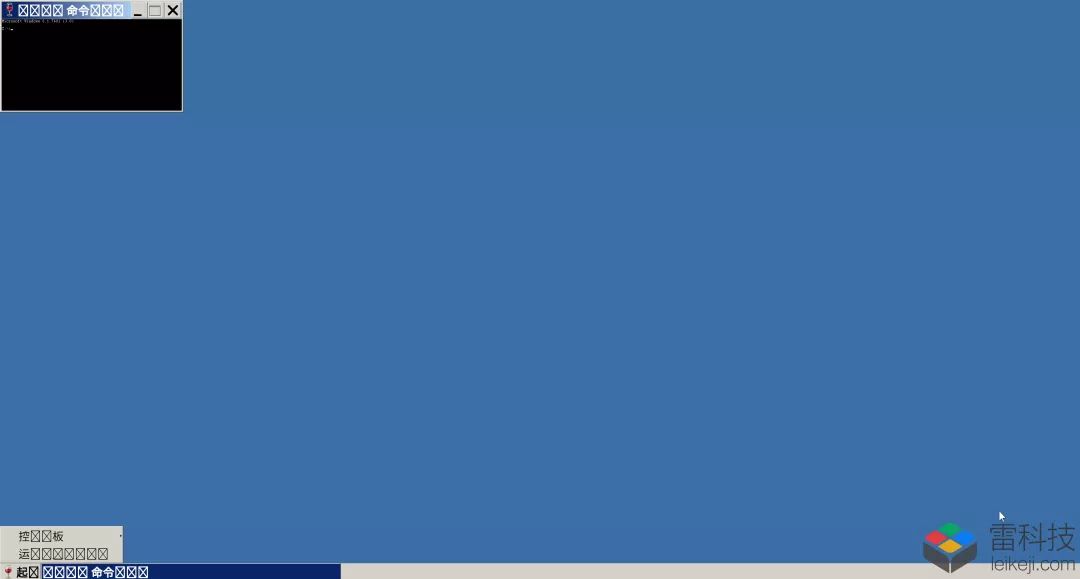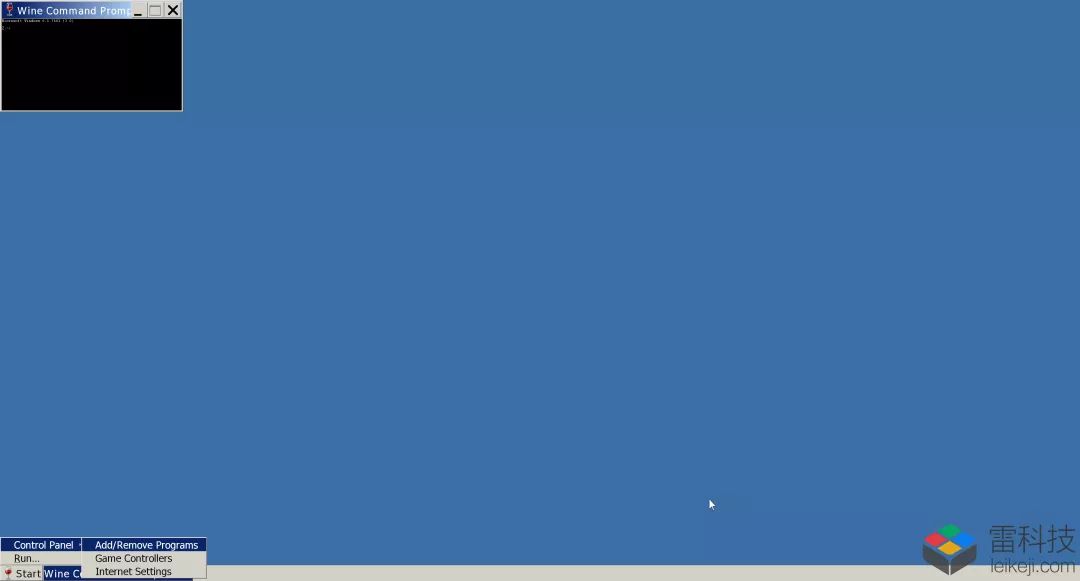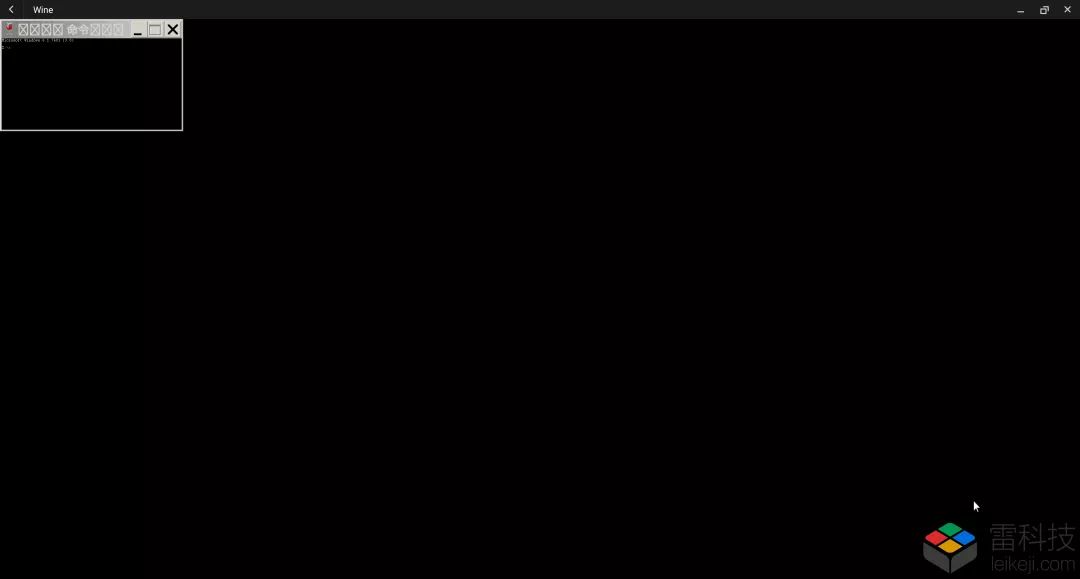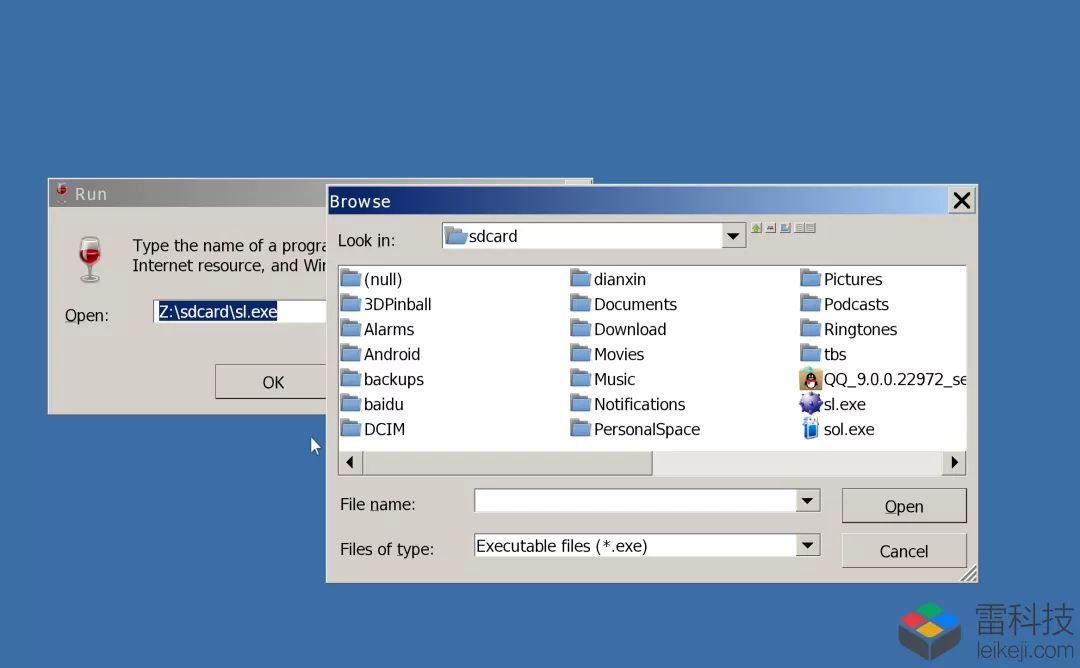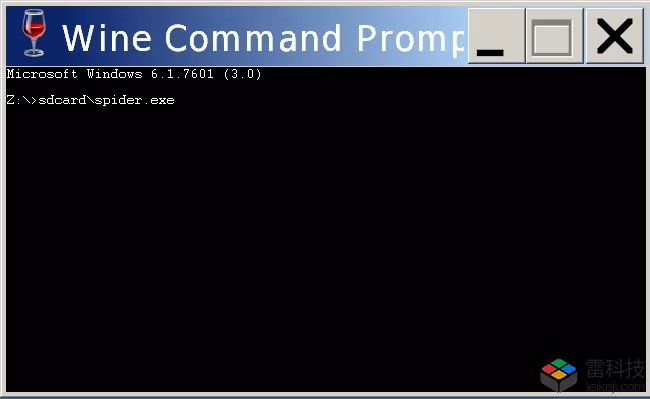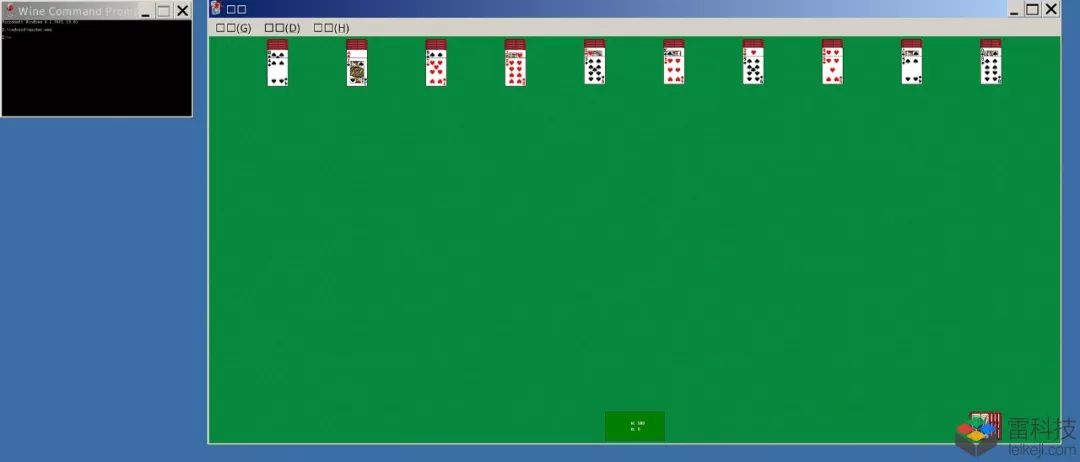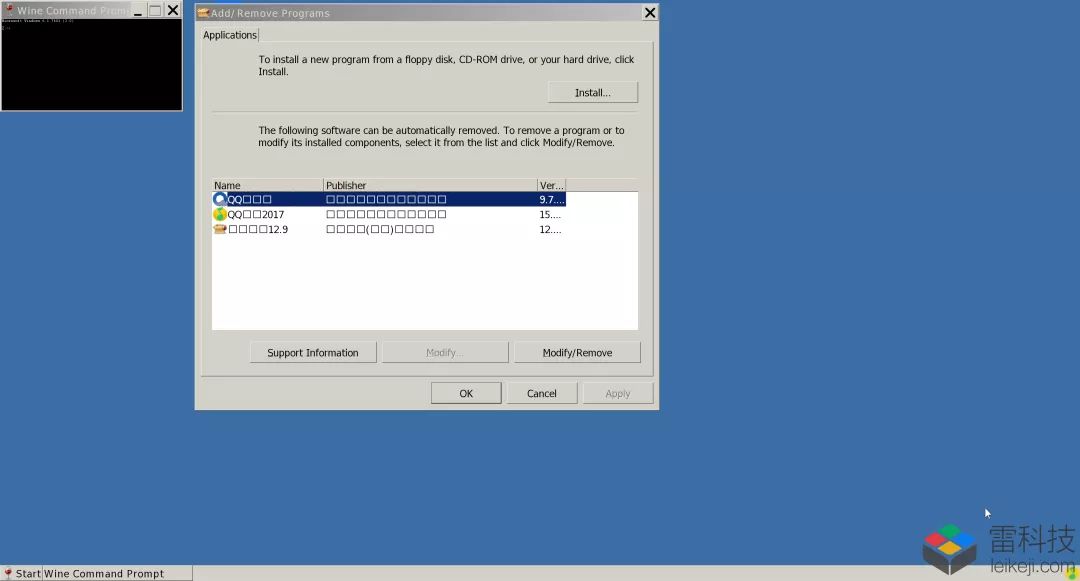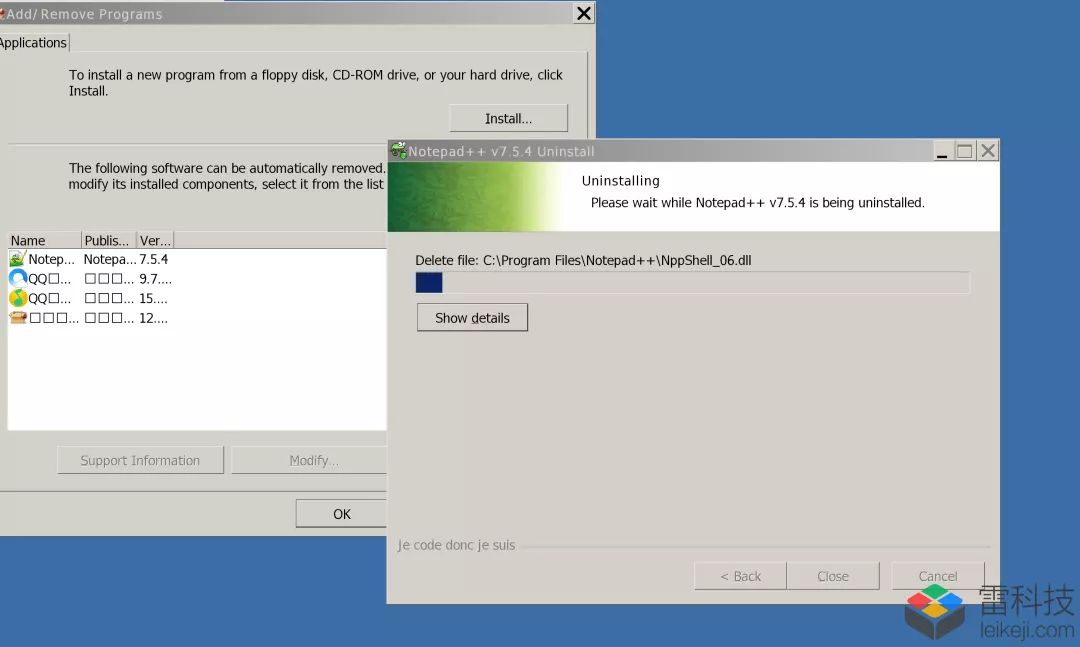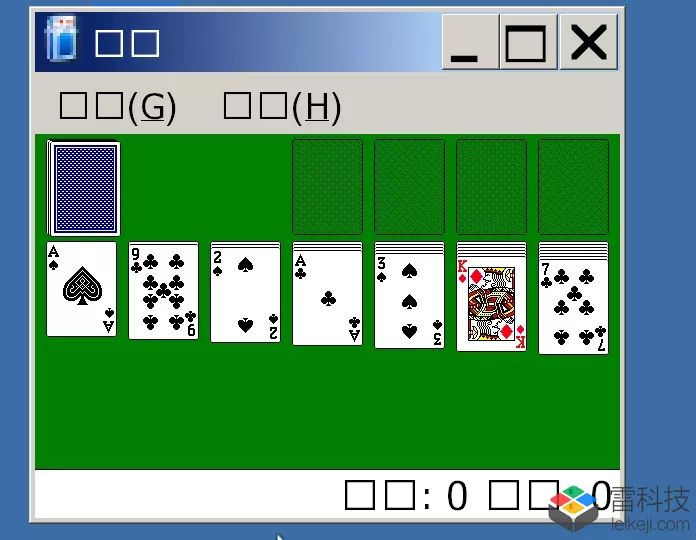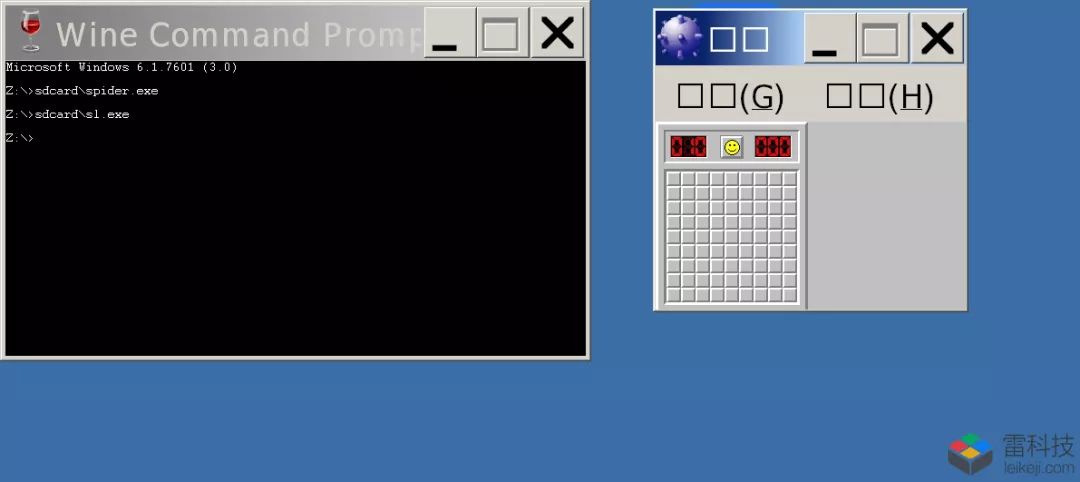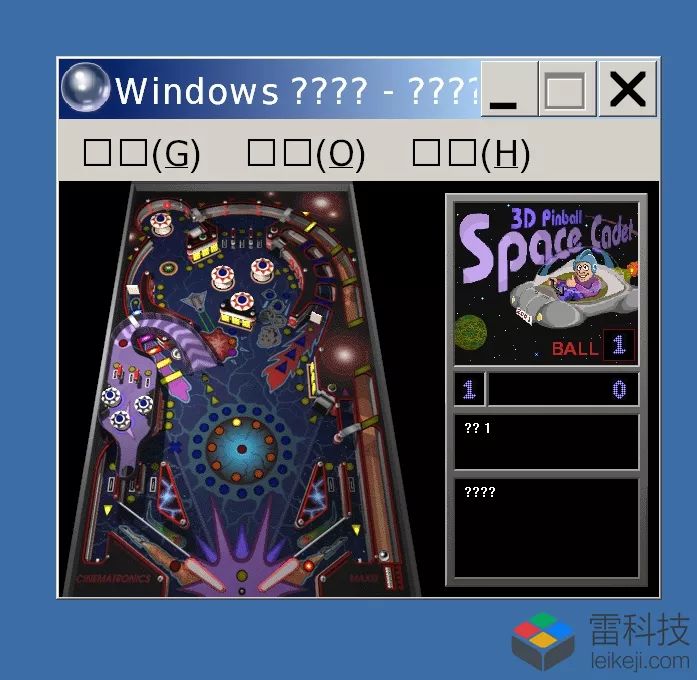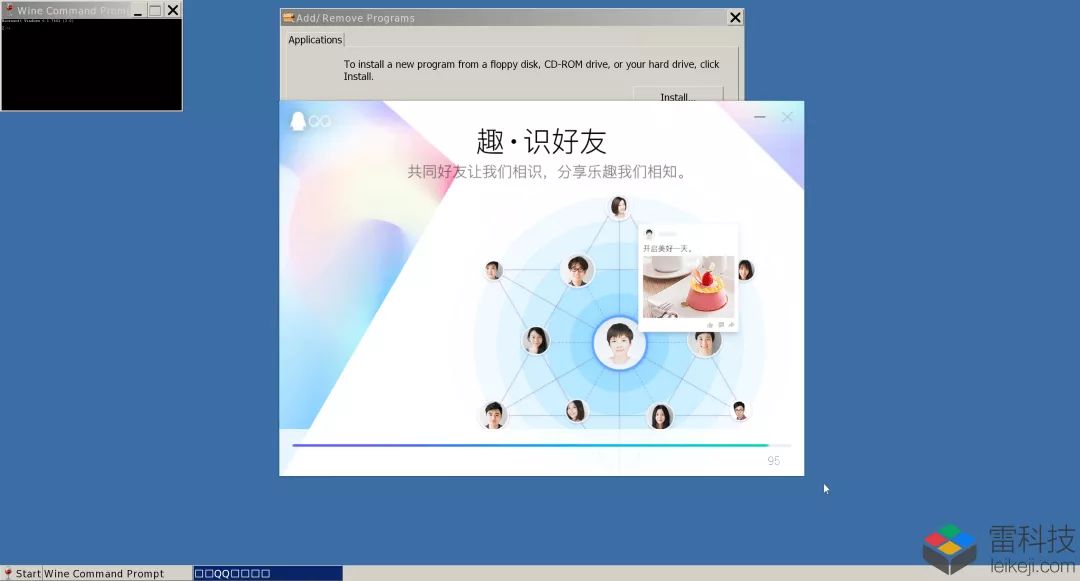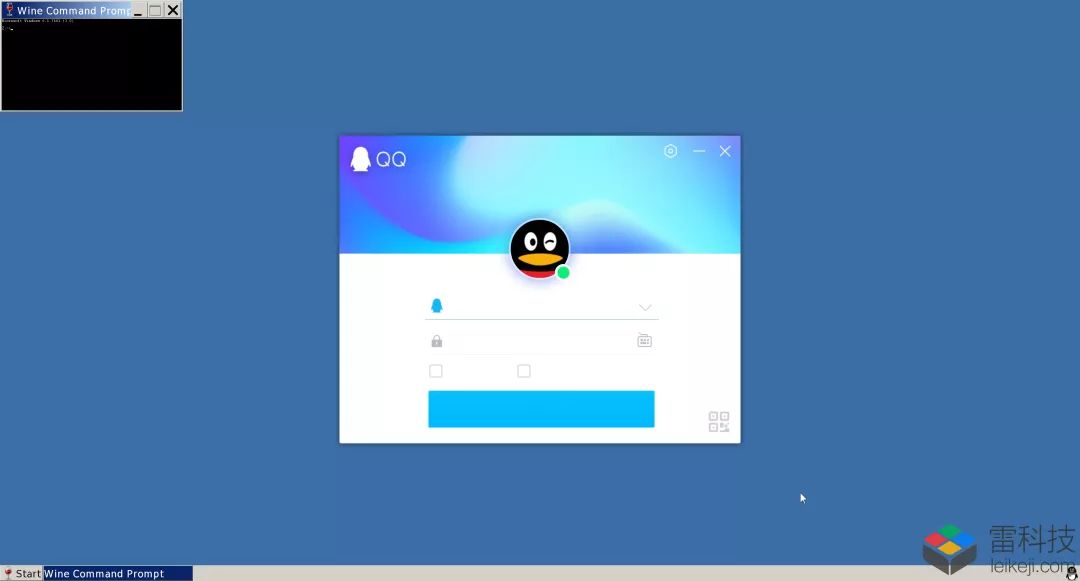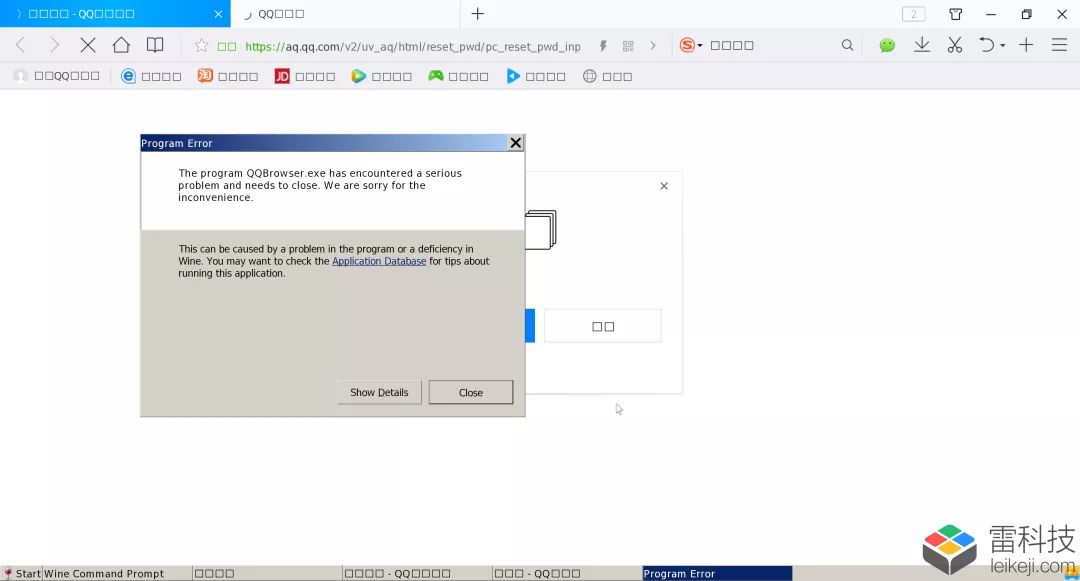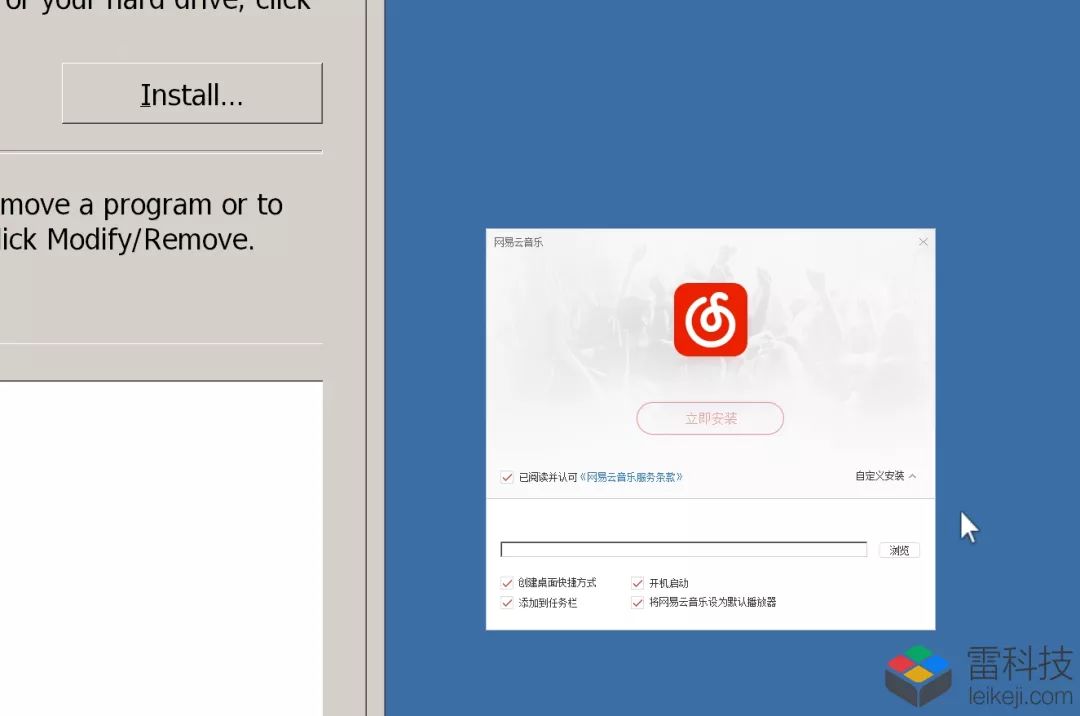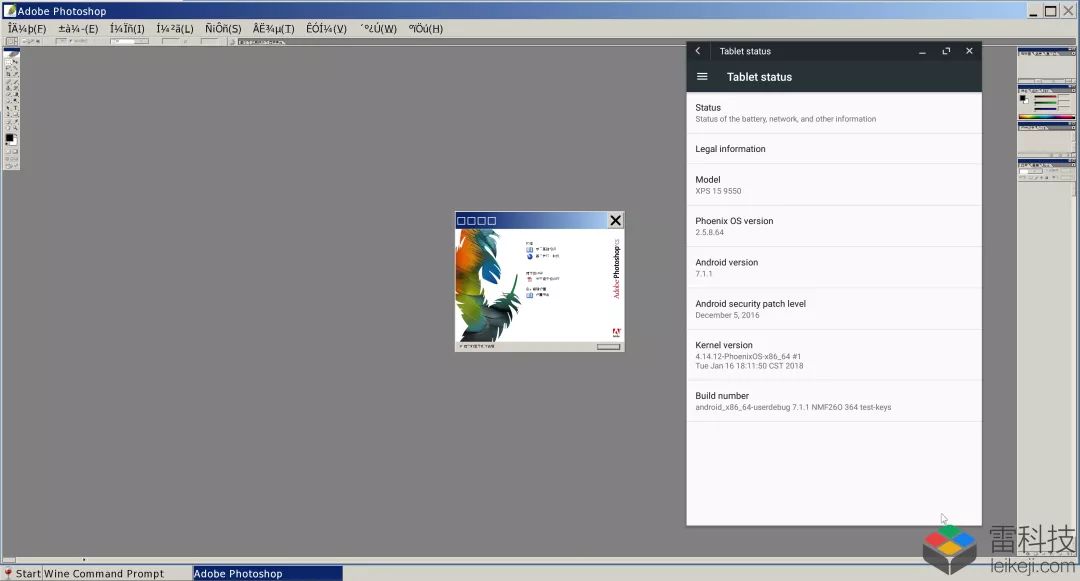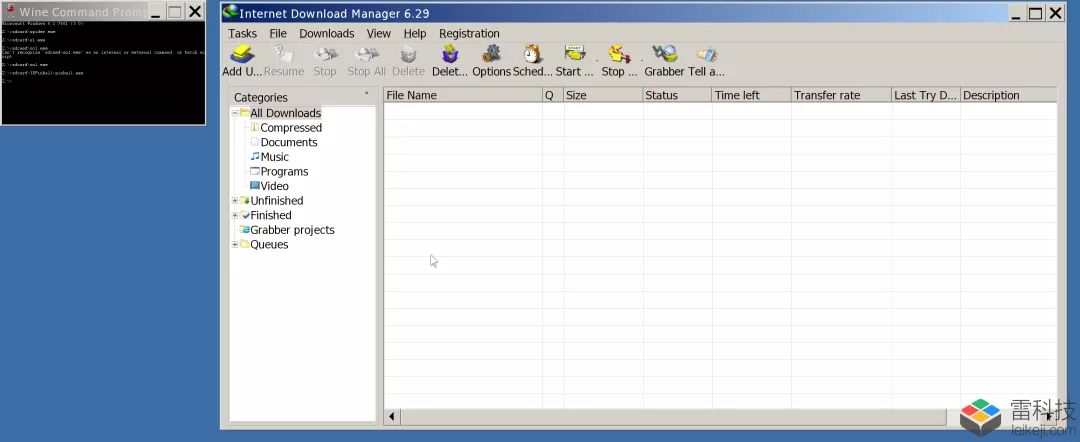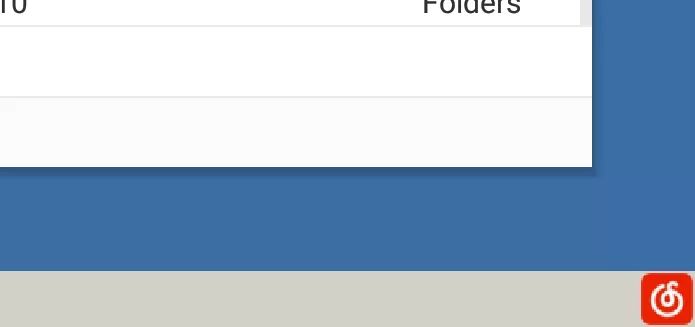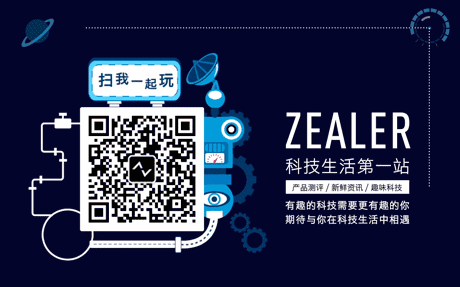活久见!安卓系统竟能装 PC 软件:微软彻底凉了?
一直以来,不少人都梦想着在手机上运行 Windows 系统,打开 exe 程序,让手机真正变成一部便携式微型计算机。然而,这个大一统的梦想即便是微软自己也并未实现,其在手机端采用的移动版 Windows 10,只是一个手机系统。
微软提出的“Windows One”战略,目前看来只是流于表面
不得不提一下移动版 Windows 10 的 Continuum 模式,通过微软盒子连接手机,就能让手机在显示器上转换为模拟 PC 端界面,它瞄准的是近几年风靡的“轻办公”趋势,类似方案还有三星 S8 的 Dex 和华为 Mate10 的 PC 模式。不过遗憾的是,它仍然不是真正的 PC 系统。
几年前,有国外开发者开发出了一款名为 Bochs Pentium emulator 的模拟器,支持在 HTC HD2 和 EVO 3D 等机型上安装 Windows 95/98/XP 和 Linux 系统,不过其实际体验不甚理想,运行非常的卡慢,更不要说实际使用了。
虽然困难重重,但人们对未知领域的探索,并不会因此而止步。
早在 1993 年,就有人提出在 Linux 系统上运行 Windows 系统和程序的想法,做成了一款名为 Wine 的软件,可直接运行 exe 程序。后来,Wine 也进入了 Mac OS 等其他非微软系 PC 系统。近日,Wine 3.0 版正式发布,让人意外的是,它还首度支持了安卓系统。
在早期,Wine 的全称为“Windows Emulator”(Windows 模拟器),不过后来已经超出了传统模拟器的范畴,因此最新的全称是“Wine is not a emulator”(Wine 不是模拟器),是通过提供兼容层和采用黑箱测试逆向工程编写而成。
带着好奇和疑问,JQ 君在第一时间体验了 Wine 在安卓系统中的运行效果。
在安装 Wine 之前,首先你得了解你的设备的处理器架构,因为需要安装不同的 APK。目前,市面上的安卓设备主要有 ARM 和 X86 两种类型,其中:
1、ARM 平台:搭载高通、华为、三星、联发科处理器的市面上绝大多数安卓手机和平板电脑。
2、X86 平台:搭载英特尔处理器的手机(例如华硕 Zenfone 2、联想 K800 和 K900 等)、平板电脑(小米平板 2 等),以及支持运行凤凰 OS 的英特尔处理器笔记本。
为了力求全面,JQ 君将这两类平台都测试了一下,ARM 平台设备使用的是搭载 Exynos 8895 的三星 Galaxy Note8,X86 平台用的是运行凤凰 OS 的戴尔XPS15 9550(4K 屏顶配版),二者系统版本都是 Android 7.1.1。
先将大小为 110MB 左右的 Wine 3.0 的 APK 安装到设备中,安装速度大概只需要十几秒钟的时间,还是挺快的。
Wine 的图标是“一杯红酒”,在一堆五颜六色的图标中还是挺好找的。
第一次打开 Wine 的时候,需要一点时间提取文件,大概一分钟不到。
先说在 Note8 上的体验吧。主界面和 Win 95/98 类似,桌面空白。左下角的“起点”键类似于 PC 的“开始”键,点开只有运行、Internet 设置和添加/删除程序三个选项。
将 exe 可执行程序文件拷贝到你的手机存储后,打开“运行”,弹出类似于 Windows 的运行窗口。点击光标正在闪烁的“打开”输入框,发现无法唤出自带的三星键盘,此时如果要直接通过输入路径来打开程序,建议配对一个蓝牙键盘。
如果没有蓝牙键盘,点击“浏览”,调出打开文件的窗口,也能找到拷贝好的 exe 文件。但是,无法通过触摸屏直接点击文件名来打开。此时,你又需要一个支持安卓系统的蓝牙鼠标,双击该文件名后回到运行窗口,这时输入框已经生成路径。
点击“确定”,理论上即可打开这个 exe 文件。然而尴尬的是,打不开。
好吧,那我们再来试试 Internet 设置和添加/删除程序两个选项吧,结果——
而且,当 Note8 不小心锁屏后,再打开界面就一片漆黑……
没死机,状态栏还在呢
JQ 君查了一下发现,根据外媒测试,目前兼容 Wine 的 ARM 架构处理器设备,只有一款平板电脑:三星 Galaxy Tab A,买到这款安卓平板的小伙伴真是捡到宝了。
好吧,既然 ARM 平台不行。那 X86 的情况如何呢?实际测试结果大大出乎 JQ 君的意料之外:竟然真的可以用。
一开始安装和首次加载的情况和 Note8 上几乎完全一致,不过在进入主界面之前会提示本地数据库有问题,点击“确定”可直接跳过,不影响使用。
X86 版本和 ARM 版本的主界面区别不大,但左上角多了一个类似于 CMD 的命令框,“起点”中的“控制面板”项中多了一个“游戏控制器”。不过比较奇怪的是,JQ 君在凤凰 OS 中打开 Wine,中文会显示乱码。
这时只需要将凤凰 OS 的系统语言切换为英文,文字显示就正常了。
之前待机状态下容易黑屏的情况在 X86 平台上同样存在,不过这个是因为没有全屏幕运行应用。在非全屏状态下运行 Wine,左上角的命令窗口将无法输入。
在 X86 平台的 Wine 上,打开 exe 文件的方法有三种:
第一种就是上面介绍过的,通过运行窗口来打开 exe 文件。
第二种方法就是利用左上角的命令窗口。用法很简单,只需要在 Z:\>后直接输入 exe 文件的所在路径即可。JQ 君将下载的蜘蛛纸牌“spider.exe”文件放到系统根目录下,之后在命令窗口输入:
sdcard\spider.exe
按下回车键,程序就可以打开了。
第三种方法是利用“起点—控制面板”中的“添加/删除程序”,点击“Install...”,在浏览窗口中选择 exe 格式的安装包,就能加载安装界面。
已经安装好的应用程序,会显示在列表中。如果想修改或卸载应用,点击程序名称,再点击下方的 Modify...或 Uninstall...按钮就可以了。
JQ 君测试了一些程序,运行效果可谓参差不齐。
第一批程序是微软自带的小游戏,例如纸牌、蜘蛛纸牌、空当接龙、3D 弹球、扫雷等等,都能运行。但可能因为不适配高分屏,比例很不协调,也不能拖拉边缘放大缩小窗口,只能点右上角的最大化或最小化。
第二批是大家装机必备的软件,比如 QQ、QQ 浏览器、QQ 音乐和网易云音乐,基本都是能安装但是无法正常使用。
第三批是基本能够正常运行的程序,例如 Adobe Photoshop CS 8.0、IDM(Internet Download Manager)、Notepad++,其中对英文软件支持最好。之前也有外媒测试过 IE,问题也不大。
最后值得一提的是,安装的程序放在后台会显示通知图标在右下角,单击可唤出,但桌面新建的应用程序的快捷方式无法删除。
整体来看,Wine 在 X86 的体验要比 ARM 要好很多,相对也比较稳定,但能够完美运行的应用仍然不多,支持的最好的一般都是 Win98 时期的老款设计语言编写的应用,对最新的程序兼容性不佳,比如 QQ 就只能输入密码,不能输入账号。